Chặn Quyền Truy Cập Internet Của Phần Mềm: Hướng Dẫn Chi Tiết
Trong môi trường số ngày nay, việc chặn quyền truy cập Internet của phần mềm là một bước quan trọng trong việc bảo vệ sự riêng tư và bảo mật của bạn. Không phải tất cả các ứng dụng trên máy tính đều cần truy cập vào mạng, và một số ứng dụng có thể sử dụng kết nối Internet để gửi dữ liệu cá nhân mà bạn không muốn chia sẻ. Bài viết này sẽ hướng dẫn bạn cách chặn quyền truy cập Internet của phần mềm trên máy tính để bảo vệ thông tin cá nhân và tăng cường bảo mật cho hệ thống.
Tại Sao Bạn Nên Chặn Quyền Truy Cập Internet Của Phần Mềm?
Một số phần mềm, đặc biệt là các ứng dụng miễn phí, có thể gửi dữ liệu người dùng mà không có sự đồng ý hoặc thông báo cho người dùng. Điều này có thể gây ra nhiều vấn đề, bao gồm:
-
Vi phạm quyền riêng tư: Phần mềm có thể thu thập thông tin cá nhân hoặc lịch sử duyệt web của bạn mà bạn không hề hay biết.
-
Tiêu tốn băng thông: Một số ứng dụng sử dụng kết nối Internet liên tục, làm giảm băng thông của bạn và làm máy tính chậm hơn.
-
Nguy cơ bảo mật: Một số phần mềm có thể kết nối với các máy chủ từ xa để tải về mã độc hoặc thực hiện các hành động không mong muốn.
Chặn quyền truy cập Internet của các phần mềm không cần thiết sẽ giúp bạn duy trì bảo mật và tiết kiệm tài nguyên hệ thống.
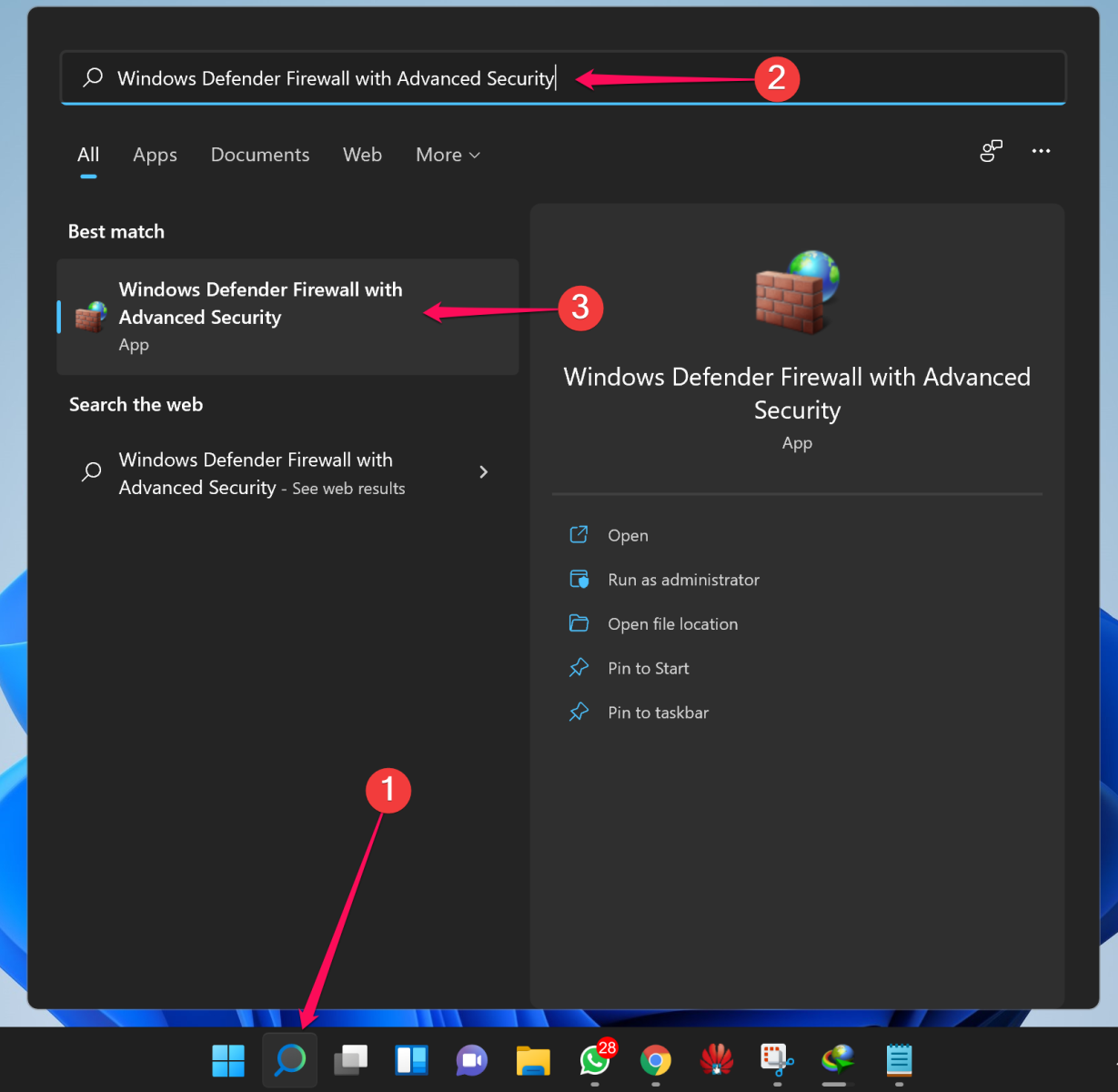
Cách Chặn Quyền Truy Cập Internet Của Phần Mềm Trên Windows
Windows cung cấp nhiều công cụ mạnh mẽ để kiểm soát quyền truy cập Internet của các phần mềm. Dưới đây là một số phương pháp hiệu quả để chặn quyền truy cập Internet của phần mềm.
1. Sử Dụng Windows Defender Firewall
Windows Defender Firewall là một công cụ tích hợp sẵn trong Windows, giúp bạn kiểm soát và bảo vệ mạng của mình khỏi các kết nối không mong muốn. Để chặn quyền truy cập Internet của phần mềm, bạn có thể tạo một quy tắc tường lửa.
Các bước thực hiện:
-
Bước 1: Mở Windows Defender Firewall bằng cách tìm kiếm trong menu Start.
-
Bước 2: Chọn Advanced settings ở phía bên trái của cửa sổ.
-
Bước 3: Trong cửa sổ Windows Firewall with Advanced Security, chọn Outbound Rules.
-
Bước 4: Chọn New Rule ở phía bên phải.
-
Bước 5: Chọn Program và nhấn Next.
-
Bước 6: Chọn This program path và tìm đến đường dẫn của phần mềm bạn muốn chặn.
-
Bước 7: Chọn Block the connection và tiếp tục cho đến khi hoàn tất.
Sau khi tạo quy tắc, phần mềm sẽ không còn quyền truy cập vào Internet.
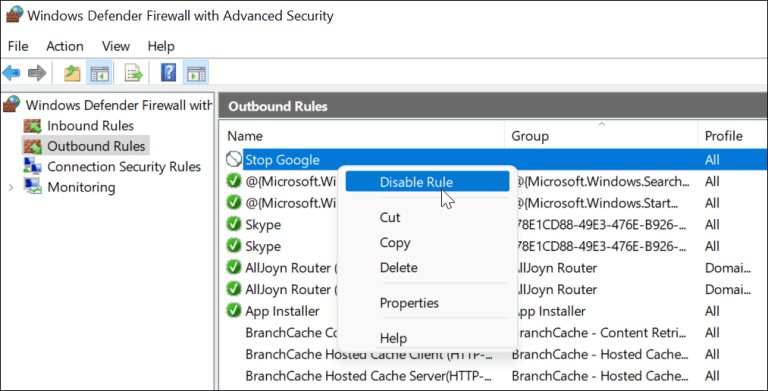
2. Sử Dụng Phần Mềm Bên Ngoài
Nếu bạn muốn kiểm soát chi tiết hơn, bạn có thể sử dụng các phần mềm bên ngoài để chặn quyền truy cập Internet của phần mềm. Một số phần mềm phổ biến có thể giúp bạn thực hiện điều này bao gồm:
-
GlassWire: Là một công cụ giám sát mạng, GlassWire cho phép bạn xem các ứng dụng đang kết nối vào Internet và chặn chúng chỉ với một cú nhấp chuột.
-
NetBalancer: NetBalancer giúp bạn kiểm soát và hạn chế băng thông của các ứng dụng hoặc chặn quyền truy cập Internet của chúng.
3. Sử Dụng Proxy hoặc VPN
Một cách khác để chặn quyền truy cập Internet của phần mềm là sử dụng proxy hoặc VPN. Khi sử dụng một proxy hoặc VPN, bạn có thể cấu hình nó để chặn tất cả các kết nối đến một số địa chỉ IP nhất định hoặc chỉ cho phép một số ứng dụng nhất định truy cập vào Internet.
-
VPN: Một số dịch vụ VPN cho phép bạn kiểm soát các kết nối ra ngoài của các ứng dụng, giúp bạn chặn những phần mềm không cần thiết truy cập mạng.
-
Proxy: Sử dụng proxy để kiểm soát các kết nối mạng của phần mềm là một cách hữu hiệu để chặn quyền truy cập Internet của chúng.
Cách Kiểm Tra Phần Mềm Đang Truy Cập Internet
Trước khi chặn quyền truy cập Internet của phần mềm, bạn cần xác định phần mềm nào đang sử dụng kết nối mạng. Dưới đây là một số cách để kiểm tra:
1. Kiểm Tra Qua Task Manager
Task Manager trên Windows cung cấp thông tin về các ứng dụng đang chạy và mức độ sử dụng băng thông của chúng. Để kiểm tra:
-
Bước 1: Nhấn Ctrl + Shift + Esc để mở Task Manager.
-
Bước 2: Chọn tab Performance và kiểm tra mức độ sử dụng mạng.
-
Bước 3: Nếu bạn muốn xem chi tiết hơn, chọn tab Processes và tìm các ứng dụng đang sử dụng mạng.
2. Sử Dụng Phần Mềm Giám Sát Mạng
Các phần mềm như GlassWire hoặc Wireshark giúp bạn theo dõi và giám sát tất cả các kết nối mạng, từ đó xác định phần mềm nào đang sử dụng Internet.
Câu Hỏi Thường Gặp
1. Chặn quyền truy cập Internet của phần mềm có ảnh hưởng đến hệ thống không?
Việc chặn quyền truy cập Internet của một phần mềm không gây ảnh hưởng xấu đến hệ thống, miễn là bạn chặn đúng ứng dụng và không làm gián đoạn các ứng dụng quan trọng.
2. Có thể chặn tất cả các ứng dụng trên máy tính truy cập Internet không?
Có thể, bạn có thể tạo một quy tắc trong Windows Defender Firewall để chặn tất cả các kết nối ra ngoài của máy tính. Tuy nhiên, điều này có thể làm gián đoạn kết nối của các ứng dụng quan trọng, vì vậy bạn nên thận trọng khi thực hiện.
3. Phần mềm nào giúp tôi chặn quyền truy cập Internet của phần mềm hiệu quả nhất?
Các phần mềm như GlassWire và NetBalancer là những công cụ mạnh mẽ và dễ sử dụng giúp bạn chặn quyền truy cập Internet của phần mềm.
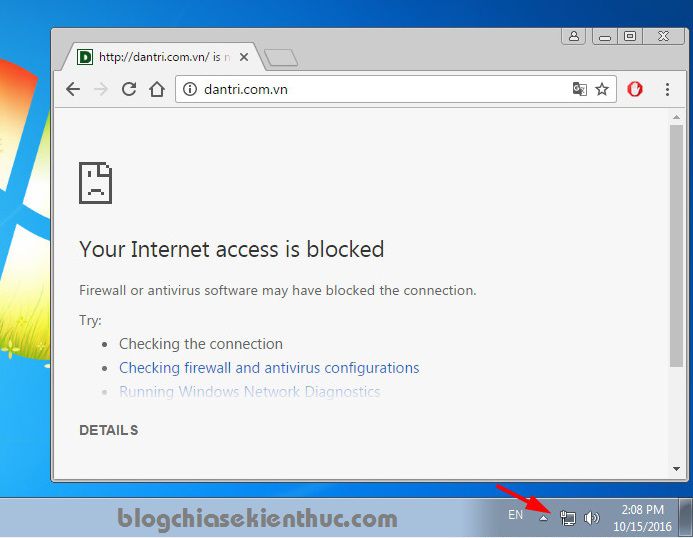
Kết Luận
Chặn quyền truy cập Internet của phần mềm là một biện pháp quan trọng để bảo vệ quyền riêng tư và bảo mật hệ thống của bạn. Bằng cách sử dụng các công cụ tích hợp sẵn hoặc phần mềm bên ngoài, bạn có thể kiểm soát tốt hơn các ứng dụng không cần thiết và giảm thiểu nguy cơ bảo mật. Hãy áp dụng các phương pháp trên để giữ cho hệ thống của bạn luôn an toàn và bảo mật.
Nguồn: HOIQUANTINHOC.VN